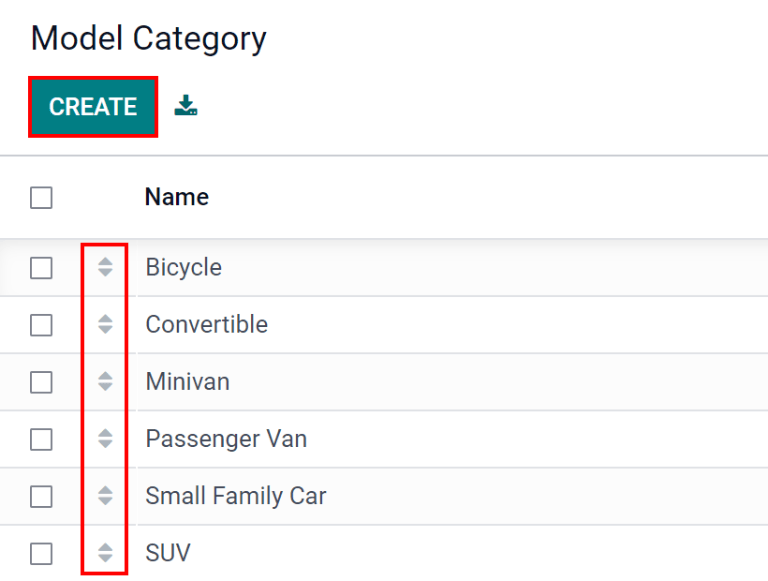Cài đặt¶
Để truy cập vào menu cài đặt, hãy di chuyển đến: Đội xe → Cấu hình → Cài đặt. Có hai cài đặt cần cấu hình: thời gian trễ cảnh báo ngày hết hạn hợp đồng phương tiện và giới hạn yêu cầu xe mới.
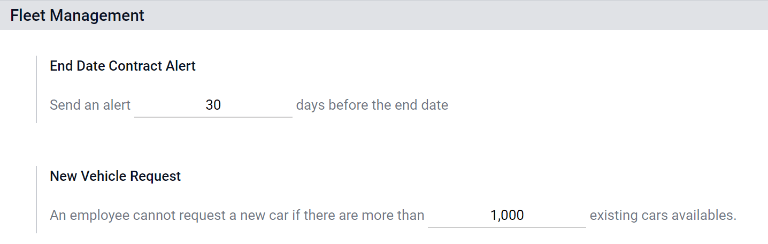
Cảnh báo Ngày hết hạn hợp đồng¶
Trường Cảnh báo Ngày hết hạn hợp đồng thiết lập thời gian trễ gửi cảnh báo cho những người chịu trách nhiệm về hợp đồng phương tiện. Người chịu trách nhiệm sẽ nhận được email thông báo rằng hợp đồng phương tiện sắp hết hạn trong số ngày được định nghĩa trong trường này.
Ghi chú
Để xác định ai là người chịu trách nhiệm về một hợp đồng, hãy mở hợp đồng riêng lẻ. Người được liệt kê là Người chịu trách nhiệm trong phần Thông tin hợp đồng của hợp đồng sẽ là người nhận cảnh báo.
Để truy cập tất cả hợp đồng, hãy di chuyển đến: Đội Xe → Đội xe → Hợp đồng. Danh sách tất cả hợp đồng sẽ xuất hiện. Nhấp vào một Hợp đồng để xem chi tiết.
Một hợp đồng riêng lẻ cũng có thể được truy cập thấy bằng cách di chuyển đến: Đội xe → Đội xeĐội xe. Nhấp vào một phương tiện cụ thể. Trên biểu mẫu phương tiện, nhấp vào nút thông minh Hợp đồng ở đầu trang. Danh sách chỉ hiển thị các hợp đồng được liên kết với phương tiện này. Nhấp vào một hợp đồng riêng lẻ để mở nó. Người chịu trách nhiệm được liệt kê trên hợp đồng.
Yêu cầu Xe Mới¶
Trường Yêu cầu Xe Mới thiết lập giới hạn số lượng xe mới được yêu cầu dựa trên tình trạng sẵn có của đội xe. Khi nhân viên điền vào biểu mẫu cấu hình lương (sau khi được nhận việc), họ sẽ không thể yêu cầu xe mới nếu số lượng xe hiện có lớn hơn con số được định nghĩa trong trường Yêu cầu Xe Mới. Nhập giới hạn số lượng xe cụ thể cho xe hiện có sẵn trong trường này.
Example
Nếu giới hạn Yêu cầu Xe Mới được đặt thành 20 xe và có 25 xe sẵn có, nhân viên sẽ không thể yêu cầu xe mới. Ngược lại, nếu chỉ có 10 xe sẵn có, nhân viên có thể yêu cầu xe mới.
Sản xuất¶
SotaERP Đội xe được cấu hình sẵn với sáu mươi sáu nhà sản xuất xe hơi và xe đạp thông dụng trong cơ sở dữ liệu, cùng với logo của họ. Để xem danh sách các nhà sản xuất được tải sẵn, hãy di chuyển đến: Phạm vi Xe → Cấu hình → Nhà sản xuất.
Danh sách các nhà sản xuất được hiển thị theo thứ tự bảng chữ cái. Thẻ của mỗi nhà sản xuất liệt kê số lượng các kiểu xe cụ thể được cấu hình cho từng nhà sản xuất đó. SotaERP đi kèm với bốn mươi sáu :ref:`kiểu xe <fleet/configuration/models>` được cấu hình sẵn từ bốn nhà sản xuất ô tô chính và một nhà sản xuất xe đạp chính: Audi, BMW, Mercedes, Opel (ô tô) và Eddy Merckx (xe đạp).

Thêm nhà sản xuất¶
Để thêm nhà sản xuất mới vào cơ sở dữ liệu, nhấp vào Tạo. Biểu mẫu nhà sản xuất sẽ tải. Chỉ cần hai thông tin, Tên của nhà sản xuất và logo. Nhập tên nhà sản xuất vào trường tên và chọn hình ảnh để tải lên làm logo. Khi nhập thông tin xong, nhấp vào Lưu.
Kiểu Xe¶
Nhiều nhà sản xuất có nhiều Mẫu xe (vehicle models) khác nhau. Khi thêm phương tiện vào đội xe, việc chỉ định mẫu xe được thêm vào là rất quan trọng. SotaERP đi kèm với các mẫu xe ô tô được cấu hình sẵn từ bốn nhà sản xuất ô tô chính và một mẫu xe đạp được cấu hình sẵn từ một nhà sản xuất xe đạp: Audi, BMW, Mercedes, Opel (ô tô) và Eddy Merckx (xe đạp). Nếu phương tiện không phải là một trong những mẫu xe được cấu hình sẵn từ các nhà sản xuất này thuộc đội xe, thì kiểu xe (hoặc nhà sản xuất) cần được thêm vào cơ sở dữ liệu.
Model xe được cấu hình sẵn¶
Dưới đây là danh sách các kiểu xe được tải sẵn trong SotaERP và không cần thêm vào cơ sở dữ liệu:
AUDI |
BMW |
Eddy Merckx |
Mercedes |
Opel |
|---|---|---|---|---|
A1 |
Serie 1 |
SanRemo76 |
Class A |
Agilia |
A3 |
Serie 3 |
Class B |
Ampera |
|
A4 |
Serie 5 |
Class C |
Antara |
|
A5 |
Serie 6 |
Class CL |
Astra |
|
A6 |
Serie 7 |
Class CLS |
AstraGTC |
|
A7 |
Serie Hybrid |
Class E |
Combo Tour |
|
A8 |
Serie M |
Class GL |
Corsa |
|
Q3 |
Serie X |
Class GLK |
Insignia |
|
Q5 |
Serie Z4 |
Class M |
Meriva |
|
Q7 |
Class R |
Mokka |
||
TT |
Class S |
Zafira |
||
Class SLK |
Zafira Tourer |
|||
Class SLS |
Thêm model xe mới¶
Các kiểu xe mới có thể dễ dàng được thêm vào cơ sở dữ liệu. Để thêm một kiểu xe mới, điều hướng đến: Phạm vi Xe → Cấu hình → Kiểu xe. Nhấp vào Tạo và một biểu mẫu kiểu xe sẽ tải. Nhập những thông tin sau vào biểu mẫu, rồi nhấp Lưu. Lưu ý rằng, một vài trường là dành riêng cho các công ty đặt trụ sở ở Bỉ, vì vậy không phải tất cả các trường hoặc mục đều hiển thị dựa vào khu vực đặt tại của công ty.
Tên kiểu xe: nhập tên kiểu xe vào trường này.
Nhà sản xuất: chọn nhà sản xuất từ danh sách thả xuống. Nếu nhà sản xuất chưa được cấu hình, hãy nhập tên nhà sản xuất và sau đó nhấp vào Tạo hoặc Tạo & Chỉnh sửa.
Loại phương tiện: chọn một trong hai loại phương tiện được cấu hình sẵn từ danh sách: Xe hoặc Xe đạp. Loại phương tiện được lập trình sẵn (hardcoded) trong SotaERP và tích hợp với ứng dụng Bảng lương vì phương tiện có thể là một phần trong phúc lợi của nhân viên. Do đó, không thể thêm loại phương tiện mới vì nó sẽ ảnh hưởng đến tính lương.
Loại kiểu xe: chọn loại mà phương tiện được phân loại từ danh sách thả xuống. Để tạo một loại mới, hãy nhập tên loại vào trường và nhấp vào Tạo (loại mới).
Ghi chú
Khi nhà sản xuất được chọn, logo của nhà sản xuất sẽ tự động tải vào ô hình ảnh ở góc trên bên phải.
Tab thông tin¶
Mẫu¶
Số chỗ ngồi: nhập số hành khách mà phương tiện có thể chứa.
Số cửa: nhập số cửa mà phương tiện có.
Màu: nhập màu của phương tiện.
Năm sản xuất: nhập năm sản xuất của phương tiện.
Có móc kéo rơ-moóc: tích chọn ô này nếu phương tiện có lắp sẵn móc kéo rơ-moóc.
Lương¶
Ghi chú
Mục Lương chỉ xuất hiện cho các công ty đặt tại Bỉ, và chỉ nếu công ty đã thiết lập cấu hình khu vực thành Bỉ. Chi phí đều là hằng tháng ngoại trừ Giá trị danh mục (VAT Incl.).
Có thể yêu cầu: đánh dấu vào ô này nếu nhân viên có thể yêu cầu kiểu xe này.
Giá trị danh mục (Bao gồm VAT): nhập giá niêm yết đề xuất của nhà sản xuất (MSRP) cho phương tiện tại thời điểm mua hoặc thuê.
Phí CO2: Giá trị này được tính tự động theo luật và quy định của Bỉ và không thể thay đổi. Giá trị này dựa trên lượng khí thải CO2 của phương tiện, được nhập vào trường Lượng khí thải CO2 trong phần Động cơ của biểu mẫu.
Quan trọng
Thay đổi trường Lượng khí thải CO2 sẽ điều chỉnh giá trị trong trường Phí CO2.
Chi phí (Khấu hao): Nhập chi phí hàng tháng của phương tiện, chi phí này sẽ xuất hiện trong cấu hình lương dành cho nhân viên tương lai được cung cấp khi họ nhận được đề nghị công việc. Giá trị này ảnh hưởng đến lương tổng và lương ròng của nhân viên được giao xe. Con số này được khấu hao theo thời gian theo luật thuế địa phương. Chi phí (Khấu hao) không tự động khấu hao trên kiểu xe, nó chỉ khấu hao dựa trên hợp đồng được liên kết với một phương tiện cụ thể chứ không phải trên toàn bộ kiểu xe.
Tổng chi phí (Khấu hao): Giá trị này là tổng của Chi phí (Khấu hao) và Phí CO2, đồng thời cũng được khấu hao theo thời gian.
Động cơ¶
Loại nhiên liệu: chọn loại nhiên liệu mà phương tiện sử dụng từ danh sách thả xuống. Các tùy chọn là Diesel, Gasoline, Hybrid Diesel, Hybrid Gasoline, Plug-in Hybrid Diesel, Plug-in Hybrid Gasoline, CNG, LPG, Hydrogen, hoặc Electric.
Lượng khí thải CO2: Nhập lượng khí thải carbon dioxide trung bình mà phương tiện thải ra tính bằng gam trên mỗi kilomet (g/km). Thông tin này do nhà sản xuất ô tô cung cấp.
Tiêu chuẩn CO2: Nhập lượng khí thải carbon dioxide tiêu chuẩn tính bằng gam trên mỗi kilomet (g/km) cho loại xe có kích thước tương tự.
Hộp số: chọn loại hộp số từ danh sách: Số sàn hoặc Số tự động.
Công suất: Nếu phương tiện là xe điện hoặc xe lai, nhập công suất mà phương tiện sử dụng, tính bằng kilowatt (kW).
Mã lực: nhập mã lực của xe vào trường này.
Thuế mã lực: Nhập số tiền bị đánh thuế dựa trên kích cỡ động cơ của xe. Con số này được quyết định bởi thuế và các quy định của địa phương, mức thuế thay đổi tùy thuộc vào khu vực. Nên xác nhận giá trị này với bộ phận kế toán để đảm bảo nó chính xác.
Khấu trừ thuế: Trường này tự động điền theo thông số kỹ thuật của động cơ và không thể sửa đổi. Tỷ lệ phần trăm được xác định bởi cài đặt khu vực của công ty và luật thuế địa phương.
Tab nhà cung cấp¶
Nhà cung cấp riêng cho từng loại phương tiện, chẳng hạn như đại lý ô tô, không được liệt kê riêng biệt so với các nhà cung cấp khác. Các nhà cung cấp mà có thể mua phương tiện cũng xuất hiện trong danh sách nhà cung cấp được sử dụng bởi ứng dụng Mua hàng.
Mặc dù nhà cung cấp riêng cho từng loại phương tiện không được liệt kê riêng, bạn vẫn có thể chỉ định nhà cung cấp tiềm năng trong tab này. Để thêm nhà cung cấp, hãy nhấp vào Thêm. Lúc đó, một cửa sổ pop-up sẽ hiển thị danh sách tất cả nhà cung cấp hiện có trong cơ sở dữ liệu. Chọn nhà cung cấp bạn muốn thêm bằng cách nhấp vào ô đánh dấu bên cạnh tên nhà cung cấp, rồi nhấp vào Chọn. Bạn có thể thêm không giới hạn số nhà cung cấp vào danh sách này.
Nếu nhà cung cấp không có trong cơ sở dữ liệu, hãy thêm nhà cung cấp bằng cách nhấp vào Tạo. Một biểu mẫu nhà cung cấp sẽ được tải. Nhập thông tin trong tab nhà cung cấp, sau đó nhấp vào Lưu & Đóng để thêm nhà cung cấp và đóng cửa sổ, hoặc Lưu & Mới để thêm nhà cung cấp hiện tại và tạo một nhà cung cấp mới khác.
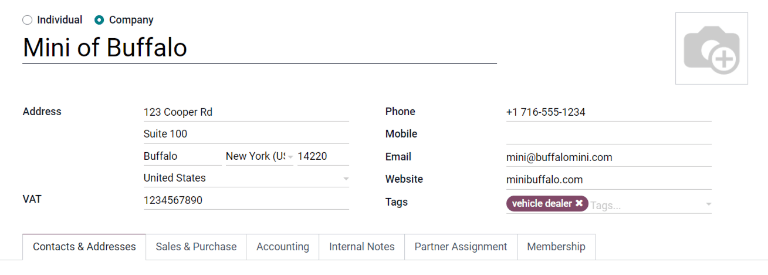
Danh mục mẫu¶
Để tổ chức đội xe hiệu quả nhất, việc phân loại các mẫu xe theo danh mục cụ thể là điều nên làm. Cách thức này giúp bạn dễ dàng nắm bắt thành phần đội xe và xác định các loại xe đang có. Danh mục mẫu xe được đặt trên biểu mẫu kiểu xe: vehicle model form.
Để xem tất cả các mẫu xe hiện có, hãy điều hướng đến: . Tất cả các mẫu xe được hiển thị trong dạng danh sách.
Thêm một loại mẫu mới¶
Để thêm một danh mục mới, hãy nhấp vào nút Tạo. Một dòng nhập mới sẽ xuất hiện ở cuối danh sách. Nhập tên danh mục mới vào dòng này, sau đó nhấp vào nút Lưu để lưu danh mục.
Để sắp xếp lại thứ tự các danh mục xuất hiện trong danh sách, hãy nhấp vào các mũi tên lên và xuống ở bên trái của danh mục cần di chuyển và kéo dòng đến vị trí mong muốn. Thứ tự của danh sách không ảnh hưởng đến cơ sở dữ liệu theo bất kỳ cách nào. Tuy nhiên, có thể bạn sẽ muốn xem các danh mục xe theo một thứ tự cụ thể, ví dụ: theo kích thước hoặc số lượng hành khách mà xe có thể chở.